Sebelum Anda memulai membaca panduan ini, saya ingin meminta Anda untuk menggunakan daftar isi. Jika Anda sudah familiar dengan teori dan spesifikasi RTX 4070 Super, Anda dapat langsung melompat ke penelitian dan hasilnya. Ingatlah bahwa saya hanya membagikan pengalaman saya. Segala sesuatu yang Anda lakukan, dilakukan atas risiko sendiri.
Daftar Isi
- Pengantar
- Fitur Bawaan RTX 4070 Super dari GIGABYTE
- Fitur GeForce RTX 4070 Super
- Video tentang Undervolting RTX 4070 Super: Dua Metode Teruji
- Hasil Undervolting dalam Benchmark Assassin’s Creed Valhalla
- Panduan Langkah demi Langkah untuk Undervolting dengan Ilustrasi
- Pemilihan Frekuensi dan Tegangan Optimal untuk Kartu Grafis
- Pertanyaan Umum
Pengantar
Undervolting, atau mengurangi tegangan operasional dari kartu grafis, adalah metode optimisasi yang mengurangi konsumsi energi dan pengembangan panas tanpa mengurangi kinerja secara signifikan. Dalam artikel ini, saya akan menjelaskan cara undervolt yang benar, dengan contoh kartu grafis RTX 4070 Super. Selain itu, Anda akan memahami mengapa ini penting dan metode serta hasil tes apa yang telah saya capai.
Undervolting dapat secara signifikan menurunkan suhu operasi kartu grafis Anda, yang berdampak positif pada umur dan stabilitasnya. Selain itu, konsumsi energi yang lebih rendah dapat mengurangi tingkat kebisingan sistem, karena sistem pendinginannya kurang terbebani.
Fitur Bawaan RTX 4070 Super dari GIGABYTE
Kami akan melihat GeForce RTX 4070 SUPER sebagai contoh kartu grafis dari GIGABYTE. Dalam katalog GIGABYTE, inovasi ini termasuk dalam kategori premium dan dapat mencetak poin dengan overclocking bawaan yang mengesankan. Frekuensi gaming GPU telah ditingkatkan dari 2.475 MHz menjadi 2.745 MHz, yang juga meningkatkan harga minimum akselerator sebanyak 100 $ dari Harga Penjualan Eceran yang Disarankan (UVP) model referensi.
GeForce RTX 4070 SUPER diluncurkan dengan harga yang sama dengan RTX 4070 biasa yaitu 599 $ dan tidak memiliki pesaing langsung di antara penawaran terkini dari AMD. Namun, kami percaya bahwa pembaruan seri GeForce 40 dengan merilis model kelas menengah Radeon 7000 dimotivasi oleh Radeon RX 7800 XT, yang menawarkan lebih banyak performa dalam permainan berbasis raster dengan harga 100 $ lebih rendah.

Berbeda dengan model tingkat atas GeForce RTX 4070 Ti dan RTX 4080 yang tidak lagi diproduksi untuk memberi ruang bagi RTX 4070 Ti SUPER dan RTX 4080 SUPER, versi asli GeForce RTX 4070 tetap tersedia dengan UVP 549 $.
GeForce RTX 4070 SUPER tidak perlu bersaing dengan kartu grafis seri GeForce-30, karena model sejenis (GeForce RTX 3080 dan RTX 3080 Ti) hanya tersedia dengan harga yang meningkat - paling tidak 799 $. Berbeda halnya dengan Radeon RX 6800 XT: Harga dari model bendera kedua generasi lalu turun menjadi 420 $. Namun, Radeon RX 6800 XT lebih merupakan ancaman bagi Radeon RX 7800 XT daripada GeForce RTX 4070 SUPER.
GeForce RTX 4070 mengalami peningkatan performa terbesar dibandingkan dengan model NVIDIA lain yang juga ditingkatkan ke versi SUPER. Dalam Chip AD104, sepuluh Streaming Multiprocessors sebelumnya yang dinonaktifkan diaktifkan, yang totalnya berisi 1.280 ALU untuk perhitungan presisi standar. Karena rentang taktil GPU dalam permainan rendering tetap sama, upgrade fitur GeForce RTX 4070 menyebabkan peningkatan kinerja teoretis sebesar 22%, dan perbedaan antara RTX 4070 SUPER dan versi asli RTX 4070 Ti adalah 13%. Dengan kinerja komputasi naik, daya yang dikonsumsi oleh kartu grafis naik dari 200 menjadi 225 W. Lebar pita memori GDDR6X tetap sama (21 Gbit/d), begitu juga dengan kapasitas 12 GB yang ditentukan oleh antarmuka VRAM 192-bit.

Fitur GeForce RTX 4070 Super
- Nama: GeForce RTX 4070 Super
- Chip: AD104
- Proses produksi: 5 nm
- Transistor: 35.800 Mio.
- Frekuensi inti: 1.980–2.475 MHz
- Unit Shader: 7.168
- TMU: 224
- ROP: 80
- Frekuensi memori (DDR): 1.313 MHz (21.000 MHz)
- Bus memori: 192-bit
- Tipe memori: GDDR6X
- Kapasitas memori: 12 GB
- Bandwidth: 504,2 GB/d
- Model Shader: 6.7
- Fill Rate (Mpix/s): 198.000
- Fill Rate (Mtex/s): 554.400
- DirectX: 12 (12_2)
- Interface: PCI-E 4.0
- Konsumsi daya: 220 W
- Tanggal rilis: 17.01.2024
- Harga: 599 $
Video tentang Undervolting RTX 4070 Super: Dua Metode Teruji

Saya akan memperkenalkan dua pengaturan optimal kepada Anda:
- 2700 MHz dan 950 mV
- 2600 MHz dan 925 mV
Dengan pengaturan ini, tidak ada penurunan kinerja yang nyata, terutama ketika Anda sedikit mempercepat clock memori. Saya telah mempercepat clock memori sebesar 1000 MHz, yang sepenuhnya mengkompensasi penurunan frekuensi GPU.
Dua Metode Undervolting dalam Video
Dalam video saya, saya menunjukkan dua metode undervolting untuk RTX 4070 Super.
Metode Pertama: Metode ini ideal untuk pemula. Ini mudah dilakukan dan tidak memerlukan pengetahuan atau keterampilan mendalam. Metode ini dapat ditemukan dalam 99% video YouTube tentang undervolting kartu grafis dan memberikan hasil yang stabil.
Metode Kedua: Metode ini ditujukan untuk pengguna yang lebih ahli. Ini lebih kompleks dan memerlukan perhatian lebih terhadap detail, namun memberikan hasil terbaik. Saya menggunakan metode ini karena memberikan penyesuaian yang lebih halus dan optimalisasi kinerja.
Hasil Undervolting dalam Benchmark Assassin’s Creed Valhalla
Daripada banyak menjelaskan, saya akan menunjukkan video dengan hasil benchmark Assassin’s Creed Valhalla. Saya tidak mendapat keuntungan dari hal ini, hanya membagikan pengalaman saya.
Saya telah menguji hasilnya dalam berbagai game dan dapat mengatakan hal berikut: Tanpa mempercepat clock memori video dan dengan pengurangan konsumsi energi sebesar 30%, rata-rata FPS hanya menurun sebesar 2-5%. Monitor saya berukuran 34 inci dengan resolusi 3840x1440p dan refresh rate 144 Hz. Di beberapa game, saya mencapai 120 hingga 135 FPS pada pengaturan Ultra, tetapi sebagian besar waktu saya mendapatkan 144 FPS, karena monitor saya tidak dapat menampilkan lebih banyak gambar per detik.
Kehilangan 3-5% FPS tidak mengganggu saya, tetapi kenyataan bahwa kartu grafis menjadi lebih dingin dan jauh lebih tenang adalah keuntungan besar bagi saya.
Panduan Langkah demi Langkah untuk Undervolting dengan Ilustrasi
Seperti dalam video, saya menunjukkan dua metode: satu untuk pemalas dan satu untuk pengguna yang lebih ahli.
Metode untuk Pemalas: Terungkap bahwa tidak semua game dapat memanfaatkan RTX 4070 Super dengan prosesor Ryzen 7 5700x pada resolusi 3840x1440p hingga 100%. Sebagai contoh, saya memilih game Robocop. Ini intensif grafis, tetapi sayangnya tidak memiliki benchmark bawaan. Untuk pengujian, saya tidak menggerakkan mouse, sehingga mendapatkan data yang hampir mirip dengan laboratorium.
Metode untuk Pengguna yang Lebih Ahli: Di sini dilakukan penyesuaian yang lebih rinci dan presisi untuk mencapai kinerja dan efisiensi terbaik.
Dengan melakukan metode ini langkah demi langkah, Anda dapat mengoptimalkan potensi penuh RTX 4070 Super Anda, maksimalkan kinerja, sambil meminimalkan konsumsi energi dan pelepasan panas.
Metode untuk Pemalas
Jadi, Robocop, pengaturan grafis epik, DLSS dimatikan, kartu grafis RTX 4070 Super berjalan dalam mode pabrik tanpa undervolting.

Langkah Nomor satu: menyimpan data awal untuk perbandingan.

Langkah Nomor dua: Tahan tombol Alt dan tarik kurva ke bawah.

Langkah Nomor tiga: Temukan titik pada grafik yang setara dengan nilai 950 Millivolt, dan tarik dengan tombol kiri mouse hingga sekitar 2700 Megahertz. Kemudian terapkan pengaturan tersebut dengan mengklik tombol "Apply" di bilah MSI Afterburner.

Langkah empat: Bandingkan hasilnya. Daripada 212 watt, kartu grafis sekarang hanya menggunakan 166 watt, suhu turun 5 derajat, dan kita kehilangan 2 frame per detik.

Metode untuk Pengguna Lanjutan
Langkah satu: Kembalikan pengaturan pada MSI Afterburner ke pengaturan pabrik dan temukan titik di grafik yang sesuai dengan nilai 950 milivolt.

Langkah dua: Ambil titik tersebut dan tarik ke atas saat menahan tombol Alt, bukan ke bawah. Tarik ke nilai 2700 Megahertz.

Langkah tiga: Sorot area mulai dari nilai 950 milivolt, dari kiri ke kanan, saat menahan tombol Shift.

Langkah empat: Turunkan grafik di area yang disorot dengan tombol kiri mouse. Tarik titik pertama di area yang disorot ke bawah. Terapkan pengaturan dengan mengklik tombol "Apply" di bilah MSI Afterburner.

Langkah lima: Bandingkan hasilnya. Konsumsi masih lebih rendah, hanya 162 watt, suhu mencapai 65 derajat, dan yang terbaik adalah kita hanya kehilangan satu frame per detik. Menurut saya, ini sepadan.
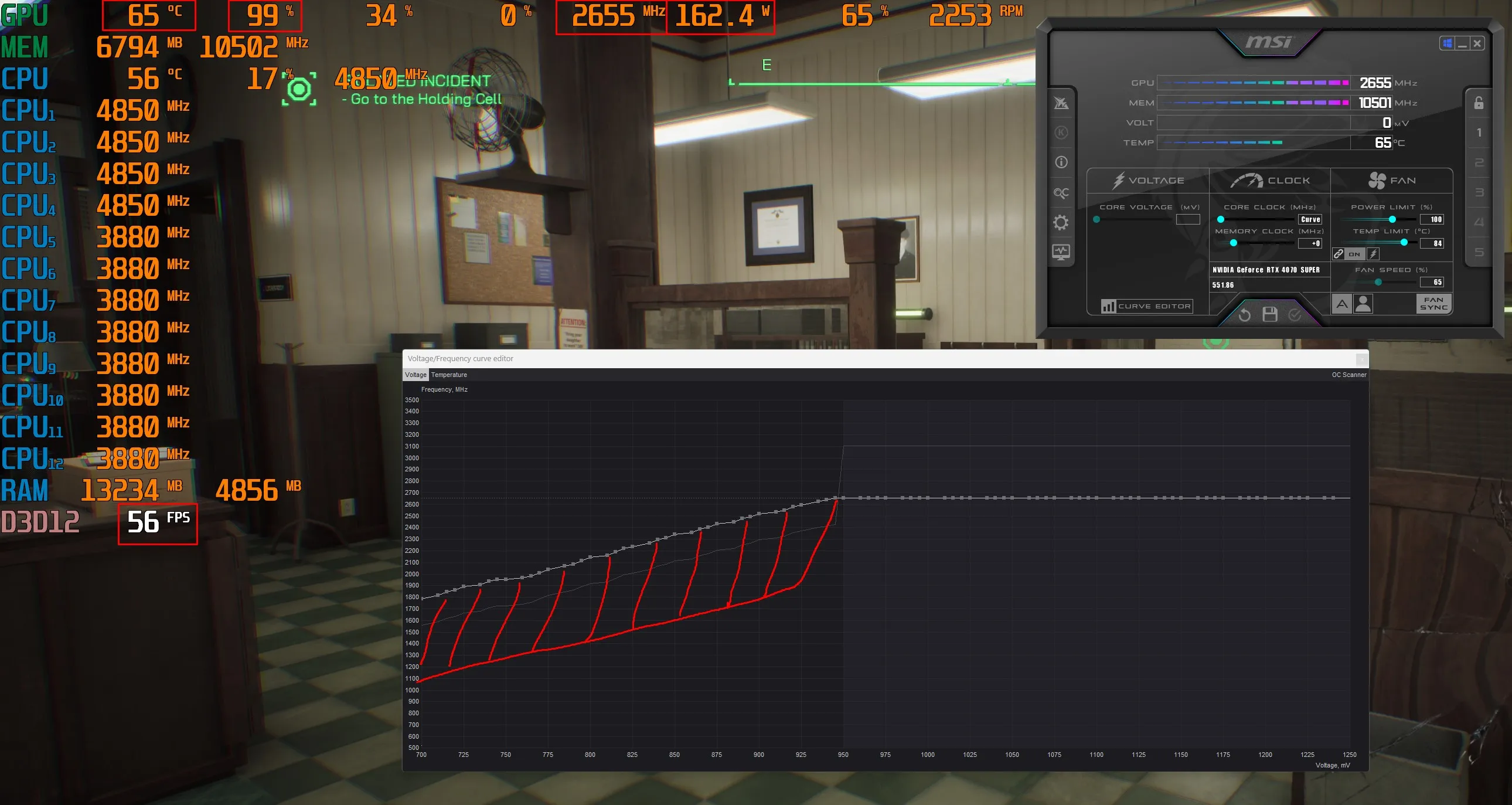
Pemilihan Frekuensi dan Tegangan Optimal untuk Kartu Grafis
Proses pemilihan frekuensi dan tegangan optimal untuk kartu grafis melibatkan beberapa langkah penting. Hal ini memungkinkan Anda untuk mengurangi konsumsi energi dan pelepasan panas, sambil menjaga stabilitas dan kinerja sistem.
Langkah 1: Instalasi MSI Afterburner
- Unduh MSI Afterburner dari situs web resminya dan instal program tersebut.
- Jalankan MSI Afterburner setelah penginstalan.
Langkah 2: Persiapan Konfigurasi
- Pastikan semua parameter yang diperlukan ditampilkan di jendela utama MSI Afterburner (frekuensi inti, tegangan, suhu, dll.).
- Buka pengaturan program (simbol gigi) dan pergi ke tab Monitoring.
- Centang Core Clock, Memory Clock, Voltage, Temperature dan parameter lain yang ingin Anda monitor.
Langkah 3: Pembuatan Kurva Dasar
- Klik tombol Curve Editor (simbol grafik) di jendela utama MSI Afterburner.
- Anda akan melihat kurva ketergantungan frekuensi-tegangan saat jendela terbuka.
Langkah 4: Penyesuaian Tegangan Pertama
- Tentukan tegangan dasar di mana kartu grafis Anda bekerja dengan frekuensi standar. Ini akan menjadi titik awal untuk penyesuaian lebih lanjut.
- Pilih titik pada kurva di Curve Editor yang sesuai dengan tegangan dan frekuensi dasar.
Langkah 5: Reduksi Tegangan Bertahap
- Reduksi tegangan sebesar 10-20 mV dari nilai dasar dan simpan perubahan.
- Lakukan tes tegangan (misalnya FurMark atau uji tertanam di MSI Afterburner) untuk memeriksa stabilitas.
- Jika sistem stabil, ulangi proses reduksi tegangan sampai Anda menemukan ketidakstabilan.
Langkah 6: Optimasi Frekuensi
- Setelah menemukan tegangan minimal yang stabil, mulai naikkan frekuensi sebesar 10-20 MHz.
- Lakukan tes tegangan lagi dan perhatikan stabilitas dan suhu.
- Ulangi peningkatan frekuensi sampai sistem menjadi tidak stabil atau suhu terlalu tinggi. Kembali ke frekuensi terakhir yang stabil.
Langkah 7: Memeriksa dan Menyesuaikan Kurva Akhir
- Kembali ke Editor Kurva dan pastikan bahwa kurvanya halus dan tidak mengandung lonjakan tiba-tiba.
- Uji sistem dalam berbagai skenario (game, aplikasi yang menuntut, dll.) selama beberapa hari untuk memastikan stabilitasnya.
Langkah 8: Menyimpan Profil
- Jika Anda telah menemukan pengaturan optimal, simpan dalam satu profil MSI Afterburner.
- Pilih salah satu profil yang tersedia (dari 1 hingga 5) di jendela utama MSI Afterburner dan klik tombol Save.
- Untuk menerapkan pengaturan secara otomatis saat sistem menyala, aktifkan kotak centang Apply overclocking at system startup.
Rekomendasi dan Peringatan
- Suhu di atas 80°C tidak diinginkan karena dapat memperpendek umur kartu grafis.
- Targetnya adalah mencapai suhu maksimum tidak lebih dari 60-63°C untuk memastikan stabilitas dan kinerja jangka panjang.
- Selalu pantau suhu kartu grafis saat melakukan pengujian.
- Jika sistem menjadi tidak stabil atau suhu terlalu tinggi, kembali ke pengaturan stabil sebelumnya.
- Jangan ragu untuk bereksperimen, tetapi lakukan secara bertahap dan hati-hati.
Dengan mengikuti panduan ini, Anda dapat menemukan frekuensi dan tegangan optimal untuk kartu grafis RTX 4070 Super Anda, sehingga mencapai kinerja maksimum dengan konsumsi energi dan panas minimal.
Pertanyaan Umum
Apa itu Undervolting?
Undervolting adalah proses mengurangi tegangan yang disupply ke kartu grafis tanpa mengubah kecepatan clock. Tujuannya adalah mengurangi konsumsi daya dan produksi panas sambil mempertahankan kinerja kartu grafis. Hal ini membuat kartu grafis dapat bekerja lebih efisien dan lebih tenang, yang sangat menguntungkan untuk sesi game yang panjang atau tugas komputasi intensif.
Apakah mungkin merusak kartu grafis dengan Undervolting?
Tidak, sangat tidak mungkin merusak kartu grafis dengan Undervolting. Pada Undervolting, tegangan dikurangi, yang membuat hardware kurang terbebani dibandingkan dengan Overclocking. Bahkan, Undervolting dapat memperpanjang umur kartu grafis karena mengurangi produksi panas. Namun, penting untuk melakukan penyesuaian secara bertahap dan memantau stabilitas sistem untuk memastikan kinerja tidak terganggu.
Apa yang harus dilakukan jika game mengalami crash atau freezing setelah Undervolting?
Jika game Anda mengalami crash atau freezing setelah Undervolting, Anda dapat mengikuti langkah-langkah berikut:
- Menambahkan Tegangan: Tingkatkan tegangan secara bertahap dan uji setiap kali apakah masalahnya teratasi. Terkadang tegangan terlalu rendah untuk kinerja stabil.
- Periksa Frekuensi: Pastikan frekuensi yang diatur untuk kartu grafis stabil. Kadang-kadang penyesuaian kecil pada clock rate dapat membantu.
- Reset ke Setelan Pabrik: Kembalikan pengaturan ke setelan pabrik dan mulai kembali proses Undervolting untuk memastikan tidak ada kesalahan yang dilakukan.
- Mengupdate Driver: Pastikan Anda menginstal driver terbaru untuk kartu grafis Anda. Terkadang pembaruan driver dapat menyelesaikan masalah stabilitas.
- Memantau Suhu: Pantau suhu kartu grafis untuk memastikan tidak terlalu panas. Meskipun Undervolting biasanya menurunkan suhu, mungkin ada faktor lain yang mempengaruhi suhu.
Dengan mengikuti langkah-langkah ini, Anda dapat meningkatkan stabilitas kartu grafis setelah Undervolting.
Dalam program dan game mana kita bisa melakukan pengujian sebelum dan setelah Undervolting?
Untuk menguji kartu grafis Anda sebelum dan setelah Undervolting, ada beberapa program dan game yang sangat cocok:
- Program Benchmark:
- 3DMark: Program benchmark populer yang menawarkan berbagai tes untuk mengukur performa kartu grafis Anda.
- Unigine Heaven: Benchmark kuat lainnya yang menguji kartu grafis Anda di bawah kondisi nyata.
- FurMark: Alat stres yang mendorong batas kartu grafis Anda dan memeriksa stabilitasnya.
- Game:
- Shadow of the Tomb Raider: Game ini memiliki benchmark terintegrasi yang mencatat performa kartu grafis Anda secara detail.
- Cyberpunk 2077: Game grafis yang menuntut, cocok untuk menguji performa dan stabilitas kartu grafis Anda.
- Red Dead Redemption 2: Game lain dengan kebutuhan hardware tinggi, membantu Anda mengevaluasi efek Undervolting.
- Monitoring Tool:
- MSI Afterburner: Berguna tidak hanya untuk Undervolting, tetapi juga untuk memantau suhu, tegangan, dan penggunaan kartu grafis.
- HWMonitor: Alat yang memberikan informasi detail tentang hardware PC Anda, termasuk suhu dan nilai tegangan.
Dengan menggunakan program dan permainan tersebut, kamu dapat menguji kinerja dan stabilitas kartu grafismu secara komprehensif sebelum dan sesudah melakukan undervolting.
Bagaimana desain casing dan jumlah kipas mempengaruhi suhu kartu grafis?
Suhu kartu grafis sangat dipengaruhi oleh desain casing PC dan jumlah kipas. Berikut adalah beberapa hal penting yang perlu diperhatikan:
- Desain Casing:
- Ventilasi: Casing dengan ventilasi yang baik memungkinkan aliran udara yang lebih baik, yang meningkatkan pelepasan panas. Casing dengan panel berjala atau celah ventilasi besar umumnya menawarkan pendinginan yang lebih baik.
- Ukuran dan Ruang: Casing yang lebih besar memberikan lebih banyak ruang untuk sirkulasi udara dan mencegah penumpukan panas. Ini juga memungkinkan pemasangan kipas yang lebih besar atau tambahan.
- Jumlah Kipas Casing:
- Kipas Masuk dan Kipas Keluar: Rasio seimbang kipas masuk (depan dan bawah) dan kipas keluar (belakang dan atas) memastikan aliran udara efektif. Kipas masuk membawa udara dingin masuk, sementara kipas keluar mengeluarkan udara panas.
- Penempatan Kipas: Posisi kipas mempengaruhi kinerja pendinginan. Kipas yang mengarah langsung ke kartu grafis dapat meningkatkan pendinginan.
- Kipas pada Kartu Grafis:
- Jumlah Kipas: Kartu grafis dengan beberapa kipas memiliki kinerja pendinginan yang lebih baik karena mereka dapat mendistribusikan dan mengeluarkan panas secara lebih efisien.
- Desain Kipas: Kualitas dan desain kipas (misalnya kipas axial vs. kipas radial) juga dapat memiliki dampak besar pada kinerja pendinginan. Kipas berkualitas tinggi seringkali lebih tenang dan efisien.
Casing yang terventilasi dengan cukup kipas memastikan kartu grafis bekerja dalam kondisi optimal. Hal ini dapat memperpanjang umur kartu dan menjaga kinerjanya stabil bahkan saat digunakan untuk aplikasi yang intensif.
Apa itu DLSS dan FSR?
DLSS (Deep Learning Super Sampling):
DLSS adalah teknologi yang dikembangkan oleh NVIDIA yang menggunakan pembelajaran mesin untuk meningkatkan kualitas gambar dalam permainan. Berikut adalah poin-poin utamanya:
- Dukungan KI: DLSS menggunakan kecerdasan buatan dan pembelajaran mendalam untuk meningkatkan resolusi yang lebih rendah menjadi lebih tinggi dan meningkatkan kualitas gambar.
- Peningkatan Performa: Dengan merender permainan dalam resolusi yang lebih rendah dan kemudian melakukan skala tinggi, DLSS dapat meningkatkan frame rate secara signifikan tanpa mengorbankan kualitas gambar secara berlebihan.
- Kartu yang Didukung: DLSS hanya tersedia pada kartu grafis NVIDIA seri RTX, karena memerlukan inti tensor khusus yang ada di kartu-kartu tersebut.
FSR (FidelityFX Super Resolution):
FSR adalah teknologi dari AMD yang menawarkan fungsi serupa dengan DLSS, namun tanpa penggunaan pembelajaran mesin. Berikut adalah poin-poin utamanya:
- Skala Algoritmik: FSR menggunakan algoritma canggih untuk meningkatkan kualitas gambar dengan melakukan skala resolusi yang lebih rendah.
- Kompatibilitas Lebih Luas: Berbeda dengan DLSS, FSR tidak terbatas pada hardware khusus dan dapat digunakan pada beragam kartu grafis, termasuk model-model lama dan dari NVIDIA.
- Peningkatan Performa: FSR juga memberikan peningkatan performa dengan merender permainan dalam resolusi yang lebih rendah dan meningkatkan kualitas gambar melalui teknik filter yang diskalakan.
Kedua teknologi ini bertujuan untuk menemukan keseimbangan antara kualitas gambar tinggi dan kinerja tinggi, sehingga pemain dapat menikmati pengalaman yang lebih lancar dengan grafis yang ditingkatkan.
Perbedaan antara DLSS, DLSS 2.0, DLSS 3.0, dan DLSS 3.5
DLSS (Deep Learning Super Sampling):
- Versi Pertama: Versi asli dari DLSS memperkenalkan konsep peningkatan gambar yang didukung oleh kecerdasan buatan. Ini menggunakan jaringan saraf untuk melakukan skala gambar beresolusi rendah menjadi lebih tinggi untuk mencapai kinerja yang lebih baik tanpa mengurangi kualitas secara signifikan.
- Kualitas: DLSS 1.0 memberikan hasil yang bervariasi dalam hal kualitas gambar karena model-model KI masih dalam tahap awal dan seringkali menghasilkan gambar yang lebih lembut.
DLSS 2.0:
- Model KI yang Ditingkatkan: DLSS 2.0 menggunakan jaringan saraf dan algoritma yang ditingkatkan untuk menghasilkan gambar yang lebih tajam dan detail.
- Mode Performa: Menyediakan berbagai mode (Kualitas, Seimbang, Performa, Ultra-Performa) untuk lebih menyesuaikan kompromi antara kualitas gambar dan performa.
- Model Adaptif: Model ini beradaptasi dinamis dengan berbagai adegan permainan, menghasilkan hasil yang lebih konsisten.
DLSS 3.0:
- Generasi Frame: DLSS 3.0 memperkenalkan generasi frame, di mana gambar tambahan (frame) dimasukkan di antara gambar yang dirender untuk mencapai frame rate yang lebih tinggi.
- Reduksi Latensi: Dengan pengenalan NVIDIA Reflex, latensi semakin berkurang, menghasilkan pengalaman bermain yang lebih responsif.
- Kualitas yang Lebih Baik lagi: Terus meningkatkan kualitas gambar dan efisiensi model KI.
DLSS 3.5:
- Rekonstruksi Ray: DLSS 3.5 mengintegrasikan fitur baru bernama Rekonstruksi Ray, yang meningkatkan kualitas Raytracing. Model AI mampu menghasilkan pencahayaan, bayangan, dan pantulan yang lebih realistis.
- Upscaling yang Lebih Halus: Algoritma AI telah ditingkatkan untuk memungkinkan upscaling yang lebih presisi dan detail.
- Kompatibilität: Menawarkan peningkatan yang kompatibel dengan game-game DLSS lama dan kartu grafis yang mendukung DLSS.
Secara keseluruhan, dapat dikatakan bahwa setiap versi baru DLSS membawa perbaikan signifikan dalam hal kualitas gambar, performa, dan fitur tambahan. Mulai dari pengenalan perbaikan gambar yang didukung AI dalam DLSS 1.0 hingga optimisasi Raytracing canggih dalam DLSS 3.5, teknologi ini terus berkembang untuk meningkatkan pengalaman bermain game.
Prosesor Mana yang Memaksimalkan Potensi RTX 4070 Super?
Untuk memanfaatkan potensi penuh RTX 4070 Super, dibutuhkan prosesor yang kuat tanpa menyebabkan bottleneck. Berikut adalah beberapa pilihan terbaik:
Prosesor Intel:
- Intel Core i9-13900K: Prosesor unggulan generasi ke-13 dengan clock speed tinggi dan banyak inti, ideal untuk gaming dan aplikasi yang menuntut.
- Intel Core i7-13700K: Juga dari generasi ke-13, menyediakan keseimbangan yang sangat baik antara performa dan harga.
- Intel Core i5-13600K: Alternatif yang lebih terjangkau namun tetap memberikan performa yang cukup untuk sebagian besar kasus gaming dan penggunaan aplikasi.
Prosesor AMD:
- AMD Ryzen 9 7950X: Prosesor top dengan banyak inti dan clock speed tinggi, sempurna untuk High-End gaming dan multitasking.
- AMD Ryzen 7 7800X: Prosesor kuat generasi terbaru, memberikan keseimbangan yang sangat baik antara performa dan harga.
- AMD Ryzen 5 7600X: Opsi yang ramah budget namun tetap memberikan performa yang cukup untuk RTX 4070 Super.
Faktor-faktor Lain:
- Inti dan Thread: Lebih banyak inti dan thread memungkinkan pemrosesan tugas-tugas parallel yang lebih baik, hal ini bermanfaat untuk game dan aplikasi modern.
- Clock speed: Clock speed yang lebih tinggi menghasilkan perhitungan yang lebih cepat dan performa yang lebih baik dalam game.
- Kompatibilität: Pastikan motherboardmu mendukung prosesor yang dipilih dan bahwa pendinginan yang cukup tersedia untuk menghindari overheating.
Dengan prosesor-prosesor ini, Anda dapat memastikan bahwa RTX 4070 Super Anda akan memberikan seluruh potensinya, baik untuk gaming, aplikasi kreatif, atau tugas-tugas berat lainnya.
Daya Apa yang Dibutuhkan untuk Kartu Grafis RTX 4070 Super?
Untuk RTX 4070 Super, diperlukan power supply yang handal yang memberikan cukup daya dan stabilitas. Berikut adalah beberapa rekomendasi:
- Wattage yang Direkomendasikan:
- Minimum: Power supply dengan setidaknya 600 Watt disarankan untuk memenuhi kebutuhan dasar RTX 4070 Super.
- Optimal: Power supply dengan 650 hingga 750 Watt memberikan ruang lebih dan ideal untuk sistem dengan komponen tambahan seperti beberapa hard drive atau CPU yang powerful.
- Kelas Efisiensi:
- 80 Plus Bronze: Efisiensi dan keandalan dasar.
- 80 Plus Gold: Efisiensi yang lebih baik dan pengembangan panas yang lebih rendah, ideal untuk sistem gaming.
- 80 Plus Platinum atau Titanium: Efisiensi dan performa tertinggi, terutama untuk sistem High-End dengan kebutuhan tertinggi.
- Merek-merek Terpercaya:
- Corsair: Terkenal dengan power supply berkualitas tinggi dan handal.
- Seasonic: Menyediakan efisiensi dan keandalan yang luar biasa.
- EVGA: Sering digunakan dan memberikan nilai yang bagus.
- Be Quiet!: Populer karena power supply yang senyap dan efisien.
Ingatlah bahwa tidak masuk akal untuk menghemat pengeluaran pada power supply ketika Anda membeli kartu grafis seharga 600 Euro. Power supply berkualitas tinggi akan melindungi investasi Anda dan memberikan performa hardware Anda yang stabil dan efisien. Power supply yang berdimensi baik dan berkualitas tinggi akan memastikan bahwa RTX 4070 Super Anda bekerja secara stabil dan efisien, sehingga Anda dapat menikmati semua keuntungan dari kartu grafis bertenaga ini.

